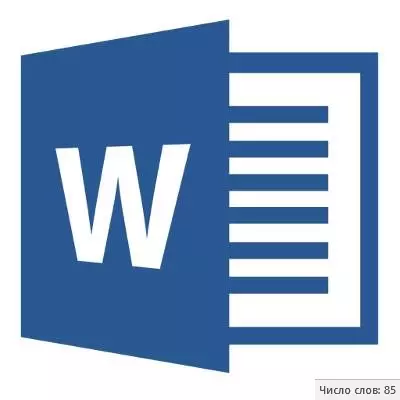
MS Word programında çalışıyorsanız, bunu veya bu görevi, öğretmen tarafından, patron veya müşteri tarafından öne sürülen gereksinimler doğrultusunda, kesin olarak, Koşullardan biri, karakter sayısına uyumludur (veya yaklaşık) Metinde. Bu bilgiyi yalnızca kişisel amaçlar için öğrenmeniz gerekebilir. Her durumda, soru gerektiği değildir, ancak nasıl yapılabileceğidir.
Bu makalede, kelimedeki kelimedeki kelimede nasıl göreceğimi ve konuyu dikkate almaya devam etmeden önce, programı Microsoft Office paketinden özel olarak saydıklarını okuyacağız:
Sayfalar;
Paragraflar;
Teller;
İşaretler (onlarsız boşluklarla).
Metin içindeki işaret sayımı arka plan sayma
MS Word belgesindeki metni girdiğinizde, program belgedeki sayfa ve kelime sayısını otomatik olarak sayar. Bu veriler durum çubuğunda (belgenin altındaki) görüntülenir.
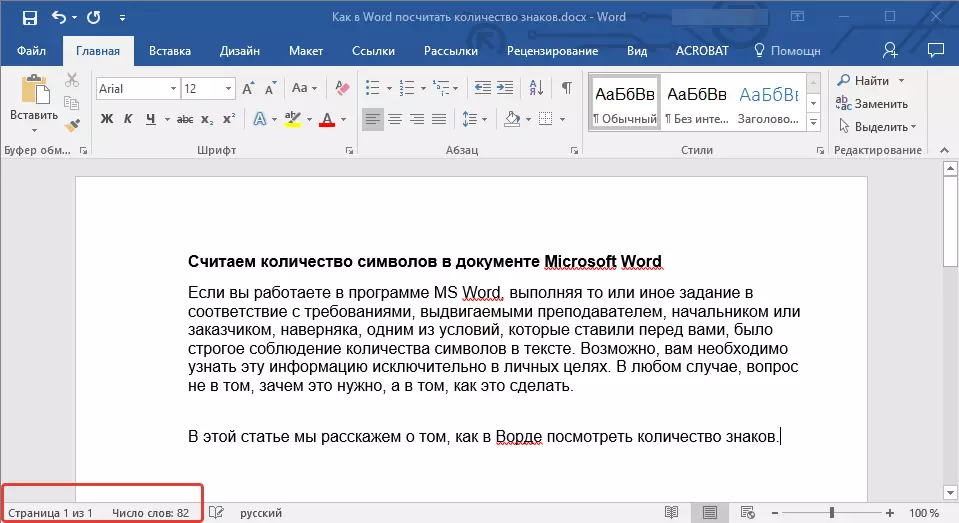
- Tavsiye: Sayfa / Kelime Ölçer görüntülenmezse, durum çubuğuna sağ tıklayın ve "Kelime Sayısı" veya "İstatistikler" seçeneğini seçin (2016'dan önceki Vord sürümlerinde).
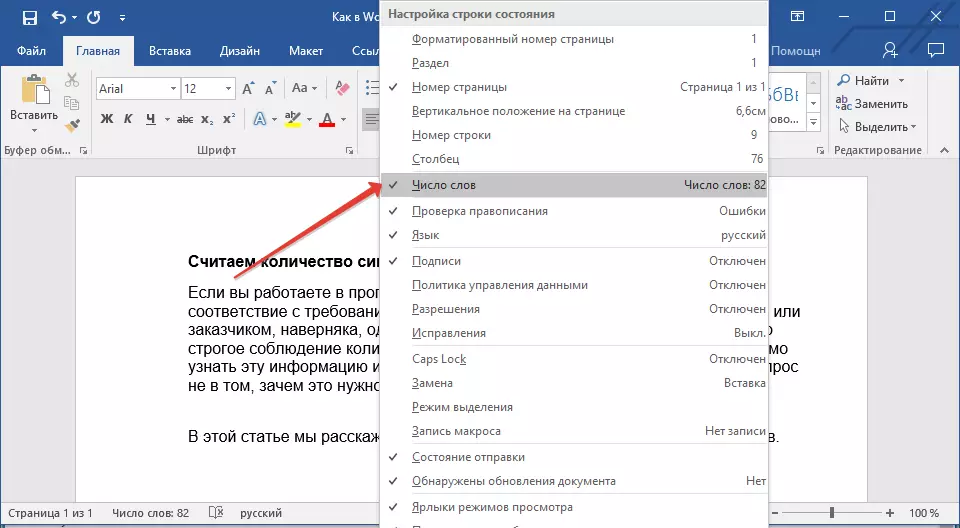
Karakter sayısını görmek istiyorsanız, durum çubuğunda bulunan "Kelimelerin Sayısı" düğmesine tıklayın. İstatistik iletişim kutusunda, sadece kelimelerin sayısı değil, aynı zamanda metindeki hem de boşluklarla ve onlarsız semboller de.
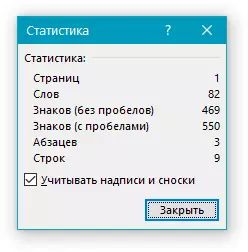
Seçilen metin parçasındaki kelime ve sembollerin sayısını sayın
Kelimelerin ve sembollerin sayısını hesaplama ihtiyacı bazen bütün metin için değil, ayrı bir parça (fragman) veya bu tür bazı parçalar için gerçekleşir. Bu arada, belirtilen kelimelerin sayısını hesaplamanız gereken metin parçaları için gerekli değildir.
1. Metin parçasını, hesaplamak istediğiniz kelimelerin sayısını seçin.
2. Durum çubuğu, seçilen metin parçasındaki kelimelerin sayısını gösterecektir. "82" kelimesi , nerede 7. - Bu, vurgulanan parçadaki kelimelerin sayısıdır ve 82. - bütün metinde.
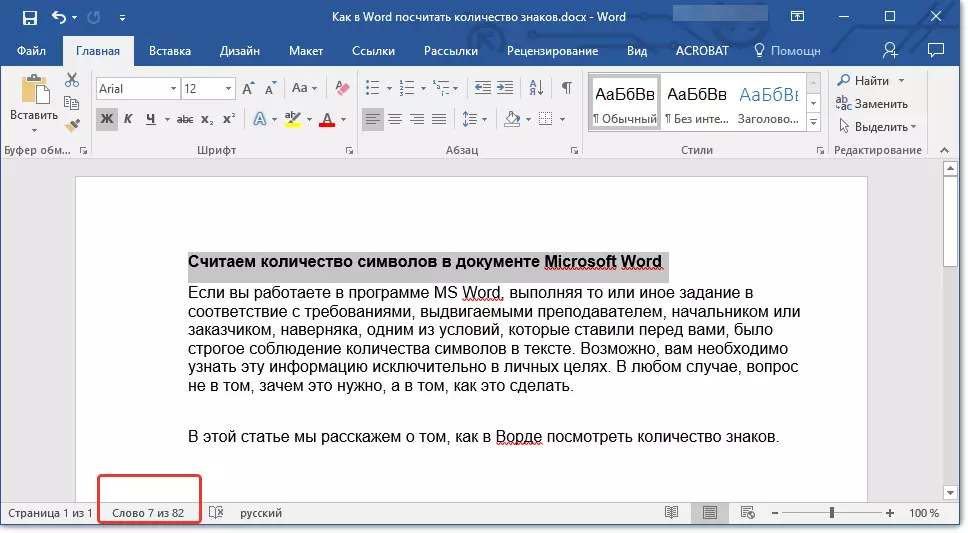
- Tavsiye: Seçilen metin parçasındaki karakter sayısını bulmak için, durum çubuğundaki düğmeye, metindeki kelimelerin sayısını gösterir.
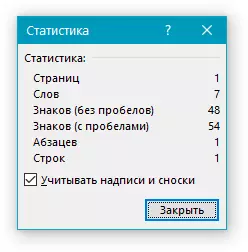
Metinde birden fazla fragman seçmek istiyorsanız, bu adımları izleyin.
1. İlk parçayı, bilmek istediğiniz kelimelerin / karakter sayısını vurgulayın.
2. Anahtarı tutun "Ctrl" Ve ikinci ve sonraki tüm parçaları vurgulayın.

3. Seçilen parçalardaki kelimelerin sayısı durum çubuğunda gösterilecektir. Karakter sayısını bulmak için işaretçi düğmesine tıklayın.
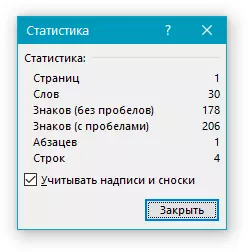
Yazıtlarda kelime ve sembollerin sayısını sayın
1. Yazıtta bulunan metni vurgulayın.
2. Durum çubuğu, seçilen yazıtın içindeki kelimelerin sayısını ve metnin içindeki kelimelerin sayısını gösterecektir; bu, metnin parçalarında (yukarıda açıklanan).
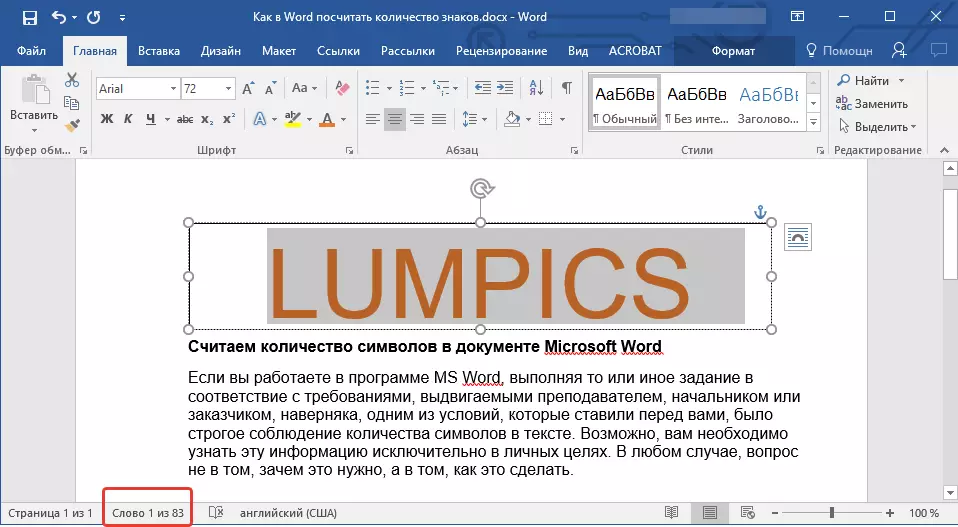
- Tavsiye: İlk seçtikten sonra birden fazla yazıt seçmek için, anahtarı kelepçeleyin "Ctrl" ve aşağıdakileri vurgulayın. Anahtarı serbest bırakın.
Vurgulanan yazı veya yazılardaki karakter sayısını bulmak için, Durum çubuğundaki İstatistik düğmesine basın.
Ders: MS Word'de Metin Nasıl Açılır?
Metinde dipnotlarla birlikte kelimeleri / sembolleri sayma
Bir dipnotun neden ihtiyaç duydukları hakkında zaten yazdık, gerekirse onları belgeye nasıl ekleyebilir ve silin. Belgeniz bir dipnot içeriyorsa ve bunlardaki kelimelerin / karakter sayısı da dikkate alınmalıdır, şu adımları izleyin:
Ders: Kelimede dipnot nasıl yapılır
1. Dipnotlar, hesaplamak istediğiniz dipnotlar, kelimeler / karakterlerle metnin metnini veya parçasını vurgulayın.
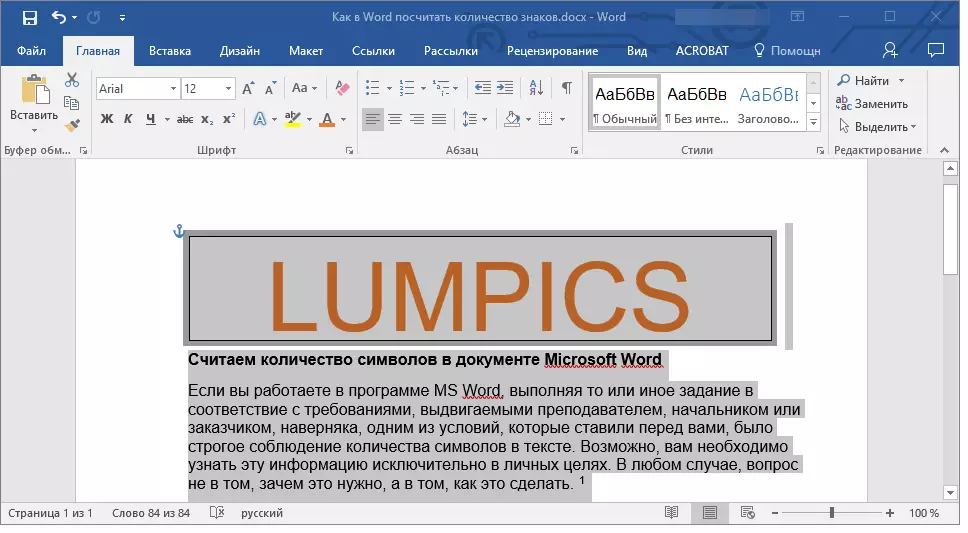
2. sekmeye gidin "Gözden geçirmek ve grupta "Yazım" Düğmeye tıklayın "İstatistik".

3. Önünüzde görünen pencerede, öğenin önündeki kutuyu işaretleyin. "Yazıtları ve dipnotları düşünün".
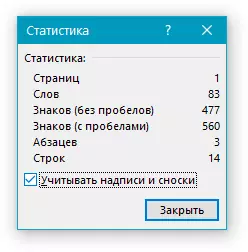
Belgedeki kelimelerin sayısı hakkında bilgi ekleyin
Belgedeki kelime ve karakter sayısının normal sayısının yanı sıra, bu bilgiyi çalıştığınız MS Word dosyasına eklemeniz gerekir. Oldukça basit.
1. Metin içindeki kelimelerin sayısı hakkında bilgi göndermek istediğiniz belgedeki yere tıklayın.
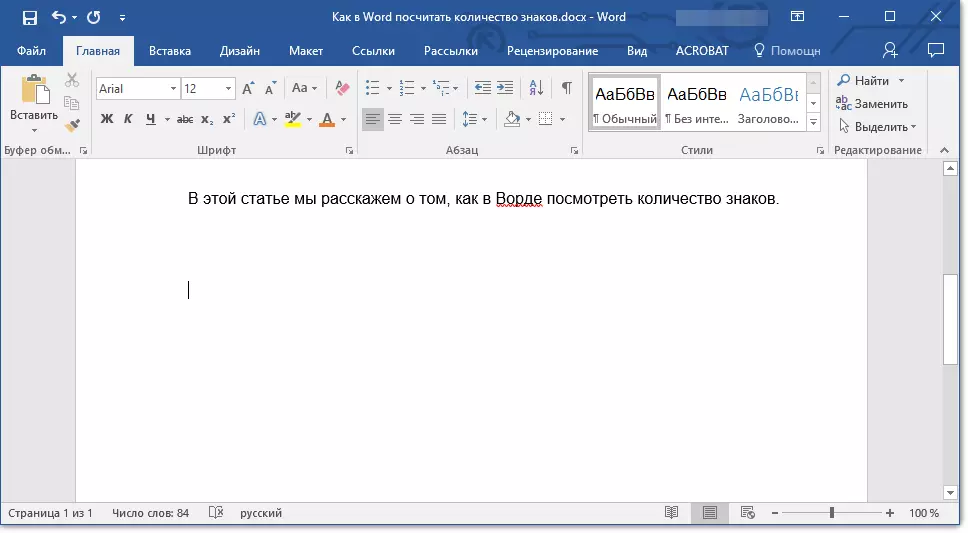
2. sekmeye gidin "Sokmak" ve düğmeye tıklayın "Express blokları" grupta bulunur "Metin".
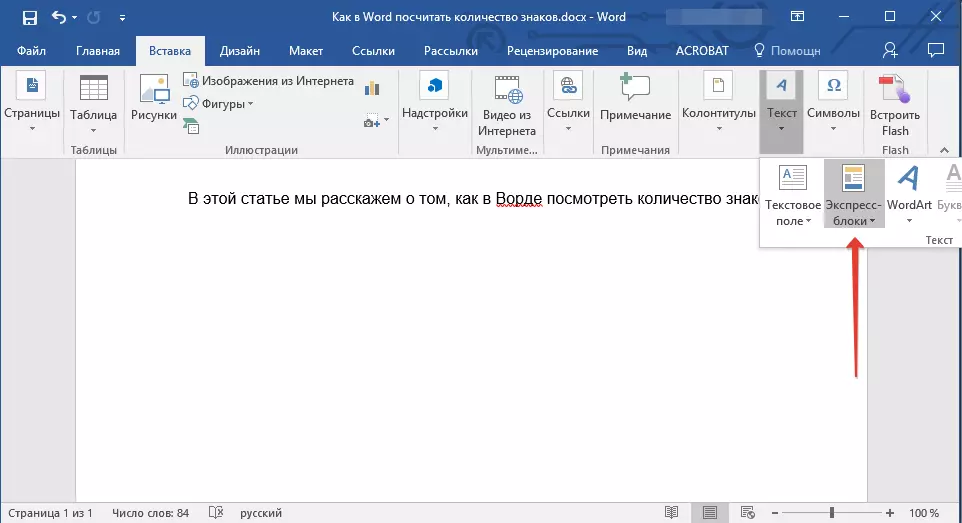
3. Görünen menüde, "Alan".
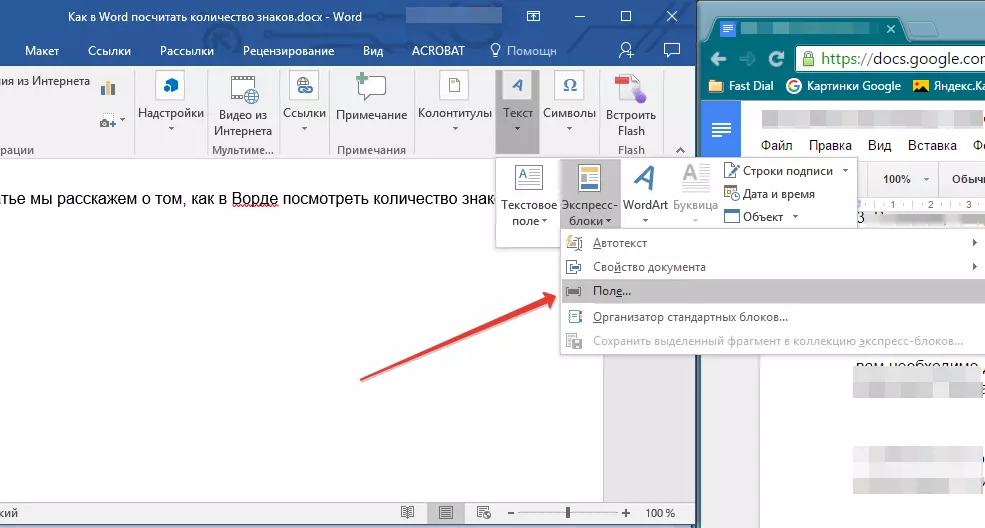
4. Bölümde "Alan İsimleri" Seçme "Numwords" Sonra tıklayın "TAMAM".
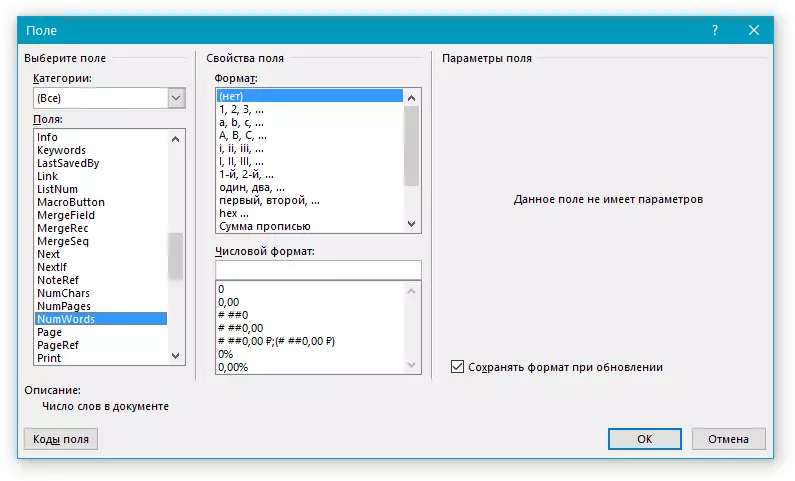
Bu arada, tam olarak aynı şekilde, gerekirse sayfa sayısını ekleyebilirsiniz.
Ders: Word'de Sayfalar Nasıl Yapılır
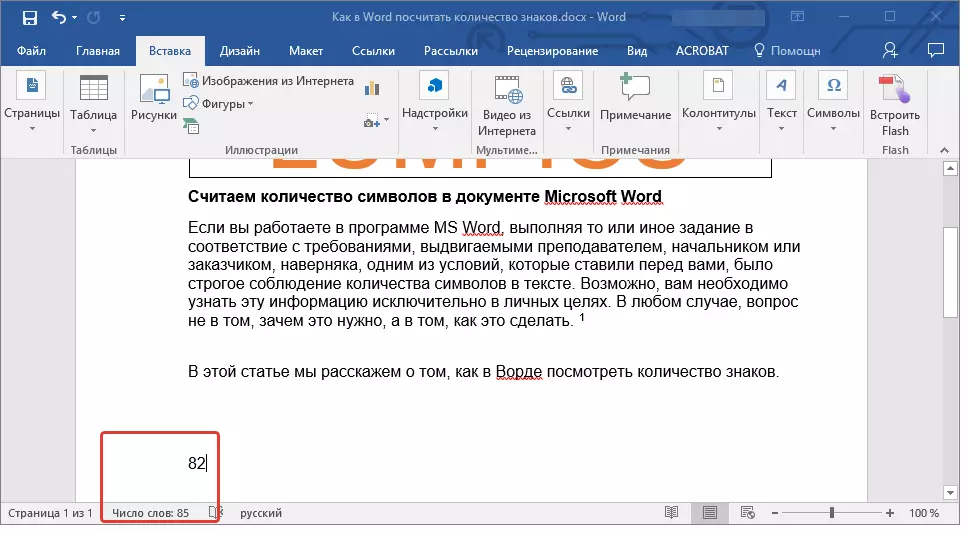
Not: Bizim durumumuzda, doğrudan belge alanında belirtilen kelimelerin sayısı, durum çubuğunda belirtilenlerden farklıdır. Bu tutarsızlığın nedeni, metindeki dipnotun metninin belirtilen yerinin altında olması, bu da yazılardaki kelimeyi dikkate alınmadığından, dikkate alınmadığı anlamına gelir.
Bunu bitireceğiz, çünkü şimdi kelime, karakter ve işaret sayısını nasıl hesaplayacağınızı biliyorsunuz. Böyle yararlı ve işlevsel bir metin editörünü daha da keşfetme konusunda başarılar diliyoruz.
